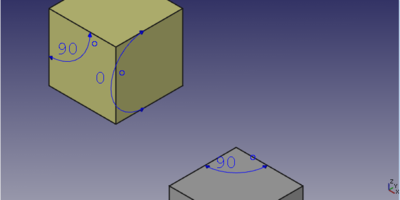Part Measure Angular/pl: Difference between revisions
No edit summary |
No edit summary |
||
| (2 intermediate revisions by the same user not shown) | |||
| Line 10: | Line 10: | ||
}} |
}} |
||
{{GuiCommand |
{{GuiCommand/pl |
||
|Name=Part Measure Angular |
|Name=Part Measure Angular |
||
|Name/pl=Część: Pomiar kątowy |
|Name/pl=Część: Pomiar kątowy |
||
| Line 30: | Line 30: | ||
==Użycie== |
==Użycie== |
||
# Wybierz dwie proste krawędzie, dwie płaskie ściany lub jedną prostą krawędź. |
|||
# Select two straight edges, two planar faces or one straight edge |
|||
# Polecenie można wywołać na kilka sposobów: |
|||
# There are several ways to invoke the command: |
|||
#* |
#* Naciśnij przycisk {{Button|[[Image:Part_Measure_Angular.svg|16px]] '''Pomiar kątowy'''}}. |
||
#* |
#* Wybierz z menu opcję {{MenuCommand|Pomiary → [[Image:Part_Measure_Angular.svg|16px]]Pomiar kątowy}}. |
||
# Alternatywnie polecenie można uruchomić bez wcześniejszego wyboru. Wówczas w [[Task_panel/pl|Panel zadań]] otworzy się okno dialogowe '''Wybór'''. Widżet sterowania zawiera również przyciski do resetowania Wyboru, przełączania wyświetlania pomiarów w oknie [[3D_view/pl|widoku 3D]] i usuwania wszystkich pomiarów. |
|||
# Alternatively the command can be launched without prior selection. A selection dialog then opens in the [[Task_panel|Task panel]]. A Control widget also provides buttons to reset the selection, toggle the measurement display in the [[3D_view|3D view]], and clear all measurements. |
|||
# Pomiary są automatycznie usuwane podczas zamykania dokumentu. |
|||
# Measurements are automatically discarded when closing the document. |
|||
= |
<span id="Notes"></span> |
||
==Uwagi== |
|||
* |
* Nie można używać narzędzi przyciągania środowiska pracy [[Draft_Workbench/pl|Rysunek Roboczy]] z tym poleceniem. |
||
* |
* Aby dodać wymiary do rysunków, użyj narzędzi wymiarowych środowiska pracy [[TechDraw_Workbench/pl|Rysunek Techniczny]]. |
||
* |
* Aby uzyskać bardziej wszechstronne narzędzia pomiarowe, zainstaluj środowisko pracy [[Image:Manipulator_workbench_icon.svg|24px|link=Manipulator_Workbench/pl]] [[Manipulator_Workbench/pl|Manipulator]] ''(środowisko [[External_workbenches/pl|zewnętrzne]])''. |
||
{{Docnav |
{{Docnav/pl |
||
|[[Part_Measure_Linear| |
|[[Part_Measure_Linear/pl|Pomiar liniowy]] |
||
|[[Part_Measure_Refresh| |
|[[Part_Measure_Refresh/pl|Odśwież pomiary]] |
||
|[[Part_Workbench| |
|[[Part_Workbench/pl|środowisko pracy Część]] |
||
|IconL=Part_Measure_Linear.svg |
|IconL=Part_Measure_Linear.svg |
||
|IconR=Part_Measure_Refresh.svg |
|IconR=Part_Measure_Refresh.svg |
||
Latest revision as of 17:12, 5 July 2023
|
|
| Lokalizacja w menu |
|---|
| Pomiary → Pomiar kątowy |
| Środowisko pracy |
| Część |
| Domyślny skrót |
| brak |
| Wprowadzono w wersji |
| - |
| Zobacz także |
| Wymiarowanie |
Opis
To polecenie mierzy kąt między dwiema prostymi krawędziami, dwiema płaskimi ścianami lub jedną prostą krawędzią i płaską ścianą i wyświetla pomiar w oknie widoku 3D.
Wygląd pomiarów można zmienić w ustawieniach.
Użycie
- Wybierz dwie proste krawędzie, dwie płaskie ściany lub jedną prostą krawędź.
- Polecenie można wywołać na kilka sposobów:
- Alternatywnie polecenie można uruchomić bez wcześniejszego wyboru. Wówczas w Panel zadań otworzy się okno dialogowe Wybór. Widżet sterowania zawiera również przyciski do resetowania Wyboru, przełączania wyświetlania pomiarów w oknie widoku 3D i usuwania wszystkich pomiarów.
- Pomiary są automatycznie usuwane podczas zamykania dokumentu.
Uwagi
- Nie można używać narzędzi przyciągania środowiska pracy Rysunek Roboczy z tym poleceniem.
- Aby dodać wymiary do rysunków, użyj narzędzi wymiarowych środowiska pracy Rysunek Techniczny.
- Aby uzyskać bardziej wszechstronne narzędzia pomiarowe, zainstaluj środowisko pracy
Manipulator (środowisko zewnętrzne).
Środowisko pracy Część 
- Bryły pierwotne: Prostopadłościan, Walec, Sfera, Stożek, Torus, Rura, Bryły pierwotne, Konstruktor kształtu
- Tworzenie i modyfikacja: Wyciągnij, Wyciągnij przez obrót, Odbicie lustrzane, Zaokrąglenie, Fazka, Utwórz ścianę z linii łamanych, Powierzchnia prostokreślna, Wyciągnięcie przez profile, Wyciągnięcie po ścieżce, Przecięcie, Przekrój poprzeczny, Odsunięcie 3D, Odsunięcie 2D, Grubość, Rzutowanie na powierzchnię, Mocowanie
- Funkcje logiczne: Utwórz złożenie, Rozbij złożenie, Filtr złożeń, Funkcje logiczne, Wytnij, Połączenie, Część wspólna, Przyłącz, Dołącz do osadzenia, Wycięcie połączenia, Funkcja logiczna rozdzielająca, Pokrój część, Krojenie, XOR
- Wymiarowanie: Wymiarowanie liniowe, Wymiarowanie kątowe, Odśwież wymiary, Usuń wymiary, Przełącz widoczność wymiaru, Przełącz widoczność wymiarów przestrzennych, Przełącz widoczność wymiarów przyrostowych
- Jak zacząć
- Instalacja: Pobieranie programu, Windows, Linux, Mac, Dodatkowych komponentów, Docker, AppImage, Ubuntu Snap
- Podstawy: Informacje na temat FreeCAD, Interfejs użytkownika, Profil nawigacji myszką, Metody wyboru, Nazwa obiektu, Edytor ustawień, Środowiska pracy, Struktura dokumentu, Właściwości, Pomóż w rozwoju FreeCAD, Dotacje
- Pomoc: Poradniki, Wideo poradniki
- Środowiska pracy: Strona Startowa, Architektura, Assembly, CAM, Rysunek Roboczy, MES, Inspekcja, Siatka, OpenSCAD, Część, Projekt Części, Punkty, Inżynieria Wsteczna, Robot, Szkicownik, Arkusz Kalkulacyjny, Powierzchnia 3D, Rysunek Techniczny, Test Framework